本文中所使用的相关操作系统及软件版本信息具体如下:
操作系统:Windows 11 家庭中文版
jdk版本(java版本):java version "1.8.0_144"
Maven版本:Apache Maven 3.5.0
一、Maven的安装及配置
现在大多数都是使用maven管理项目所需的依赖文件的,可是因为众所周知的原因(你懂的)Maven的远程仓库 我们在国内访问下载的时候,大多数都很难下载下来。所以我们可以通过配置Maven的国内镜像源 来加快我们下载所需要的依赖文件的速度。
1.1、下载Maven
从官网找到你所需要的Maven的版本,我这里使用的版本为3.5.0
Maven3的所有历史版本官方地址:https://archive.apache.org/dist/maven/maven-3/
1.2、Maven的基础配置
Maven下载后是一个压缩包,直接解压后 即可进行使用
这里 我把解压后的Maven移动到了 E:\software\maven 路径下,如图:
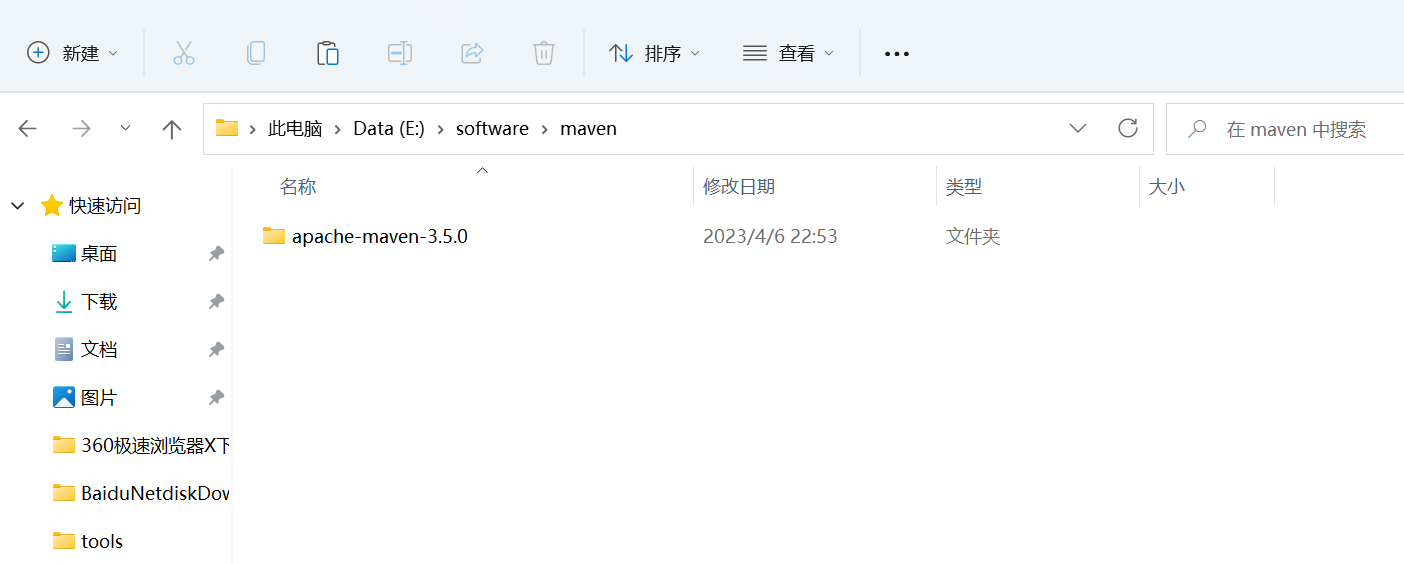
配置Maven的环境变量
以windows11为例,找到设置环境变量的地方:
选择新建:
这里需要新建2个环境变量和修改Path环境变量
变量名:MAVEN_HOME
变量值: E:\software\maven\apache-maven-3.5.0
变量名:MAVEN_OPTS
变量值: -Xms128m -Xmx512m -Duser.language=zh -Dfile.encoding=UTF-8
添加完了这2个环境变量后 效果如下图所示:
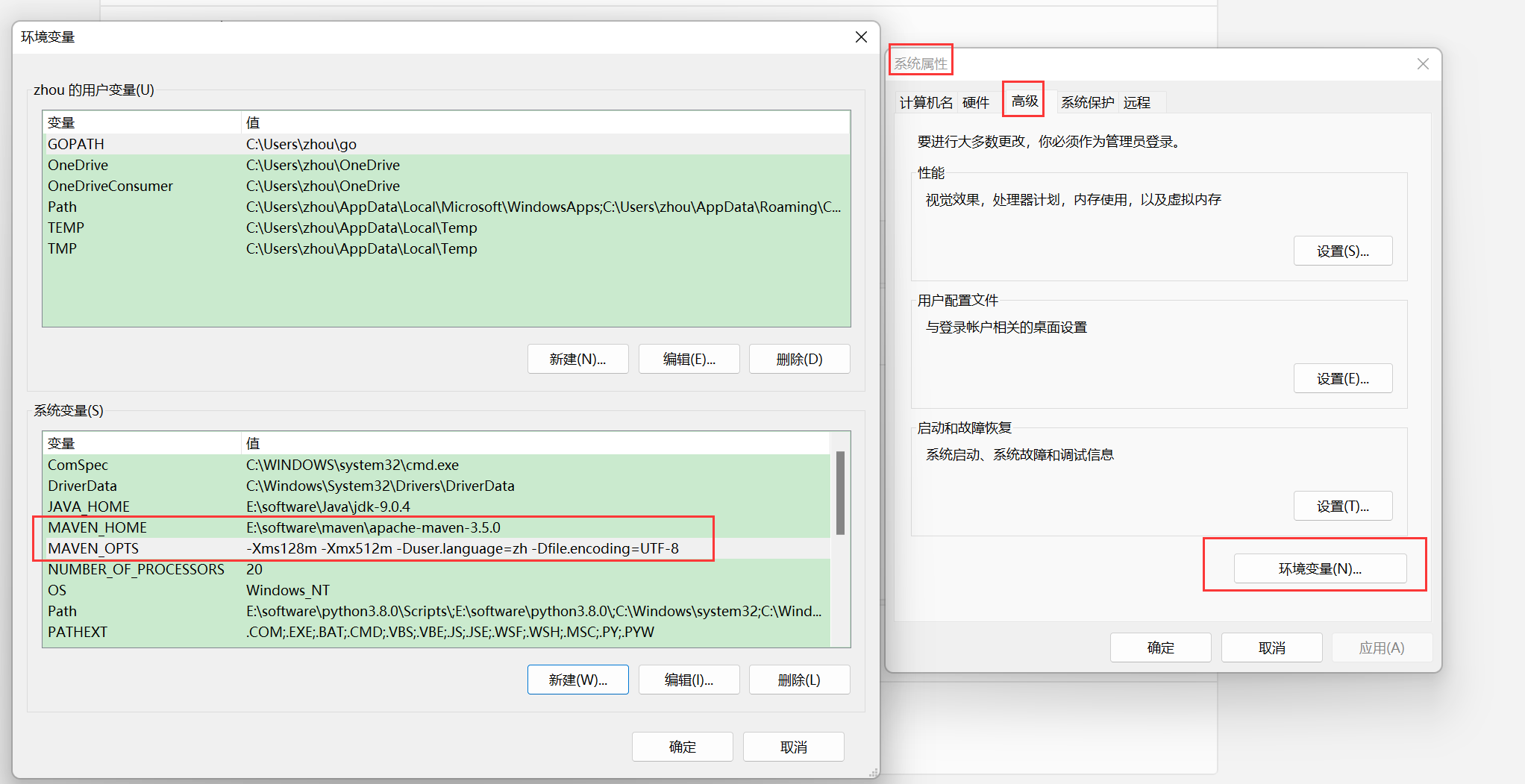
2个环境变量新建完成后,编辑Path环境变量的值,在Path环境变量中添(新)加(建)%MAVEN_HOME%\bin,如下图所示:
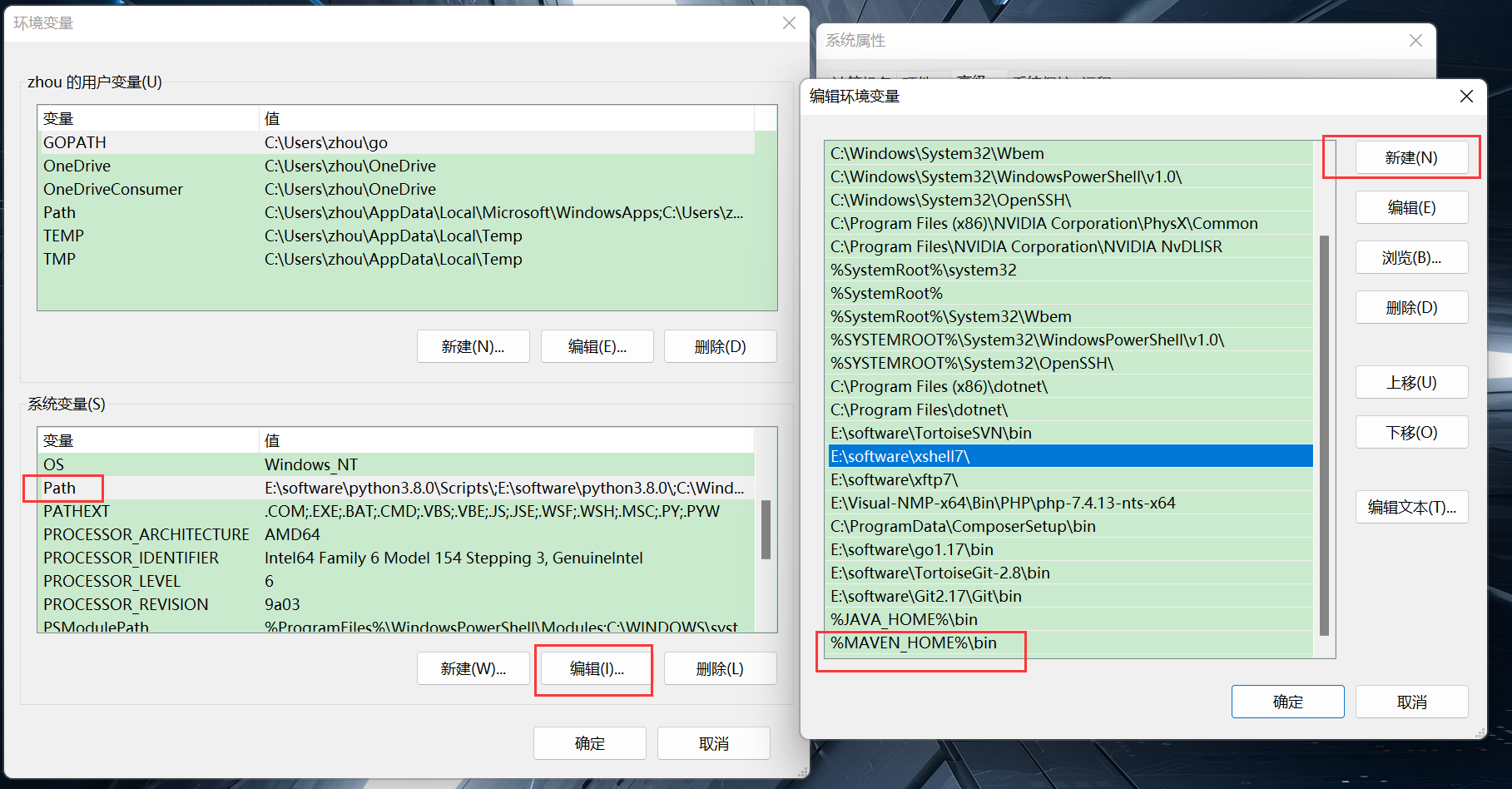
1.3、验证Maven是否已经安装并配置成功
按下 win+r 键 并输入 cmd 调出命令行窗口,输入 mvn -v 命令 如果能显示Maven的版本信息 即表示 Maven 已经配置成功,如下图所示 表示配置成功

1.4、设置Maven的目录仓库(repository)及Maven配置文件(settings.xml)
在这里 我把目录仓库和配置文件都放在了Maven目录下 即 和apache-maven-3.5.0 是同级目录,如下图所示:
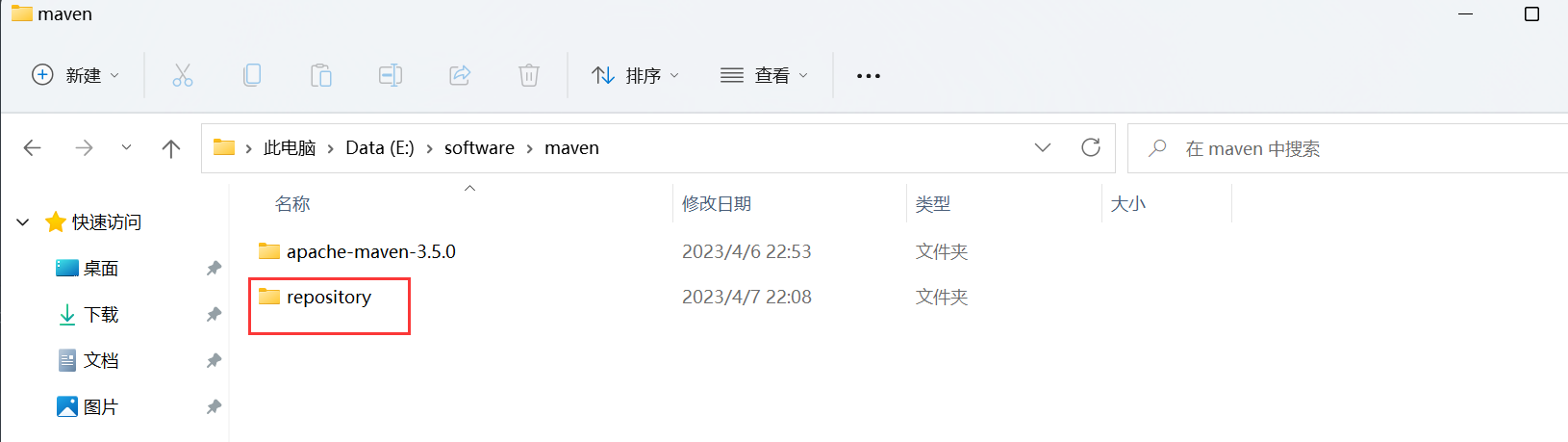
1.5、编辑Mave配置文件(settings.xml)中的内容,将maven的镜像源改为国内的阿里云,并设置下载依赖到本地后 依赖文件在本地的存储目录(即 maven的本地仓库路径)
settings.xml文件路径 位于maven中的conf目录下,即 在本文中的路径为:E:\software\maven\apache-maven-3.5.0\conf 示例图如下:
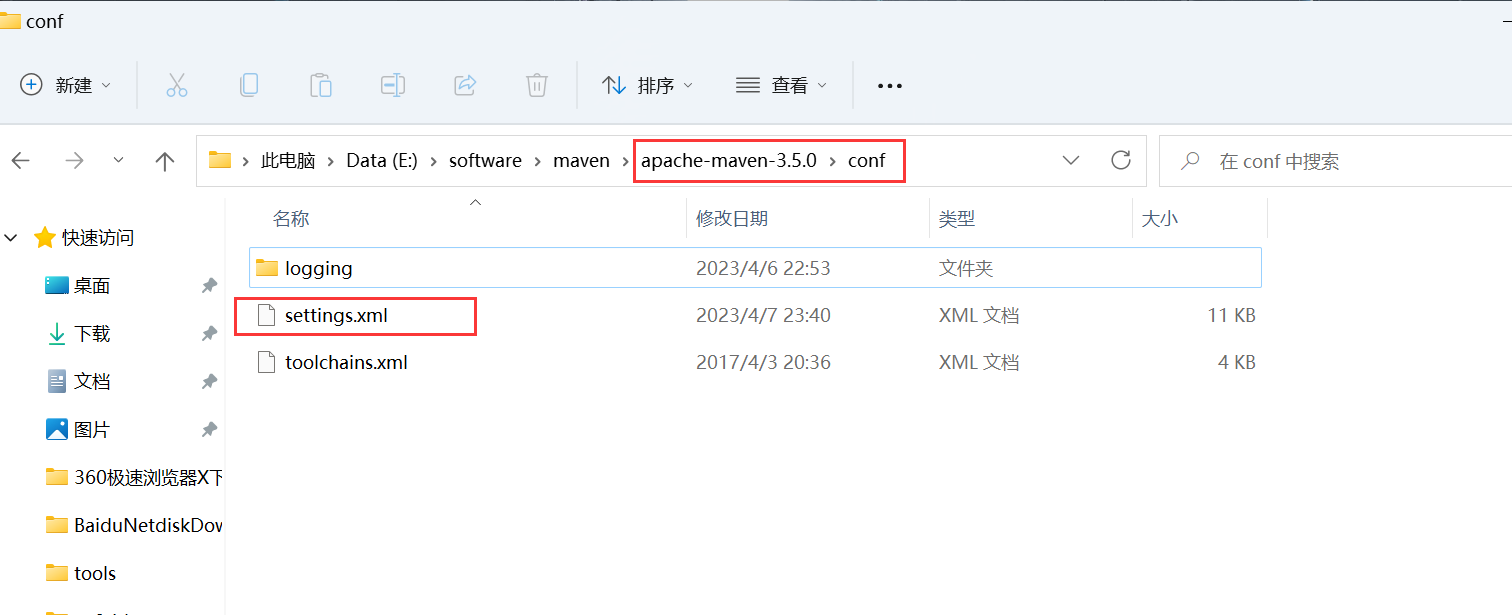
将maven的镜像源改为国内的阿里云
编辑settings.xml文件(即 本文中的 E:\software\maven\apache-maven-3.5.0\conf\settings.xml ),找到mirrors标签,在区域内加以下代码,并保存,如下图所示:
<mirror> <id>alimaven</id> <name>aliyun maven</name> <url>http://maven.aliyun.com/nexus/content/groups/public/</url> <mirrorOf>central</mirrorOf> </mirror>
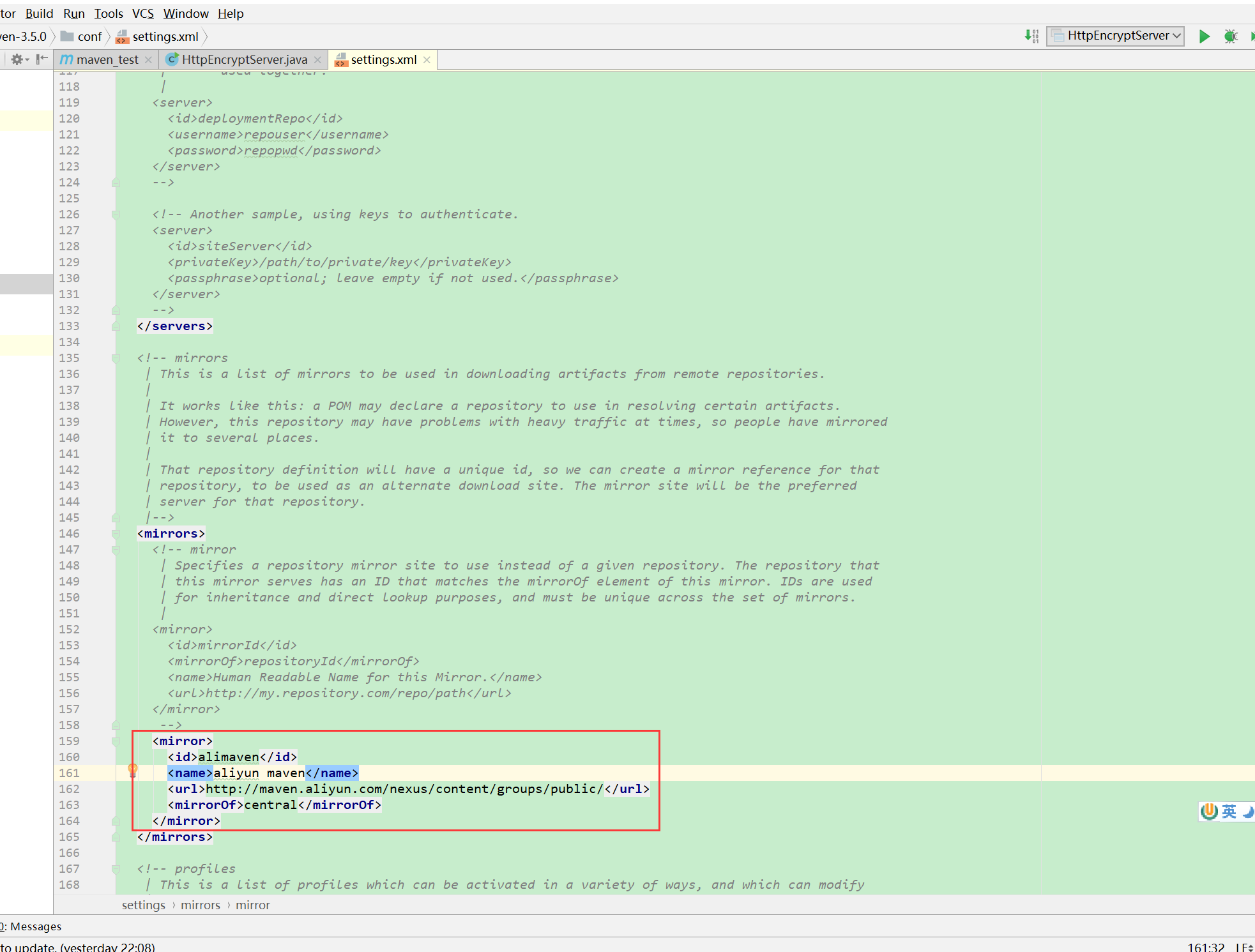
修改maven的本地仓库路径
编辑settings.xml文件,添加 <localRepository>这里就是maven下载依赖文件后 这些依赖文件所存储的目录路径 </localRepository> 标签 并根据自身实际情况填写具体路径 然后保存 如下图所示:
<localRepository>E:/software/maven/repository</localRepository>
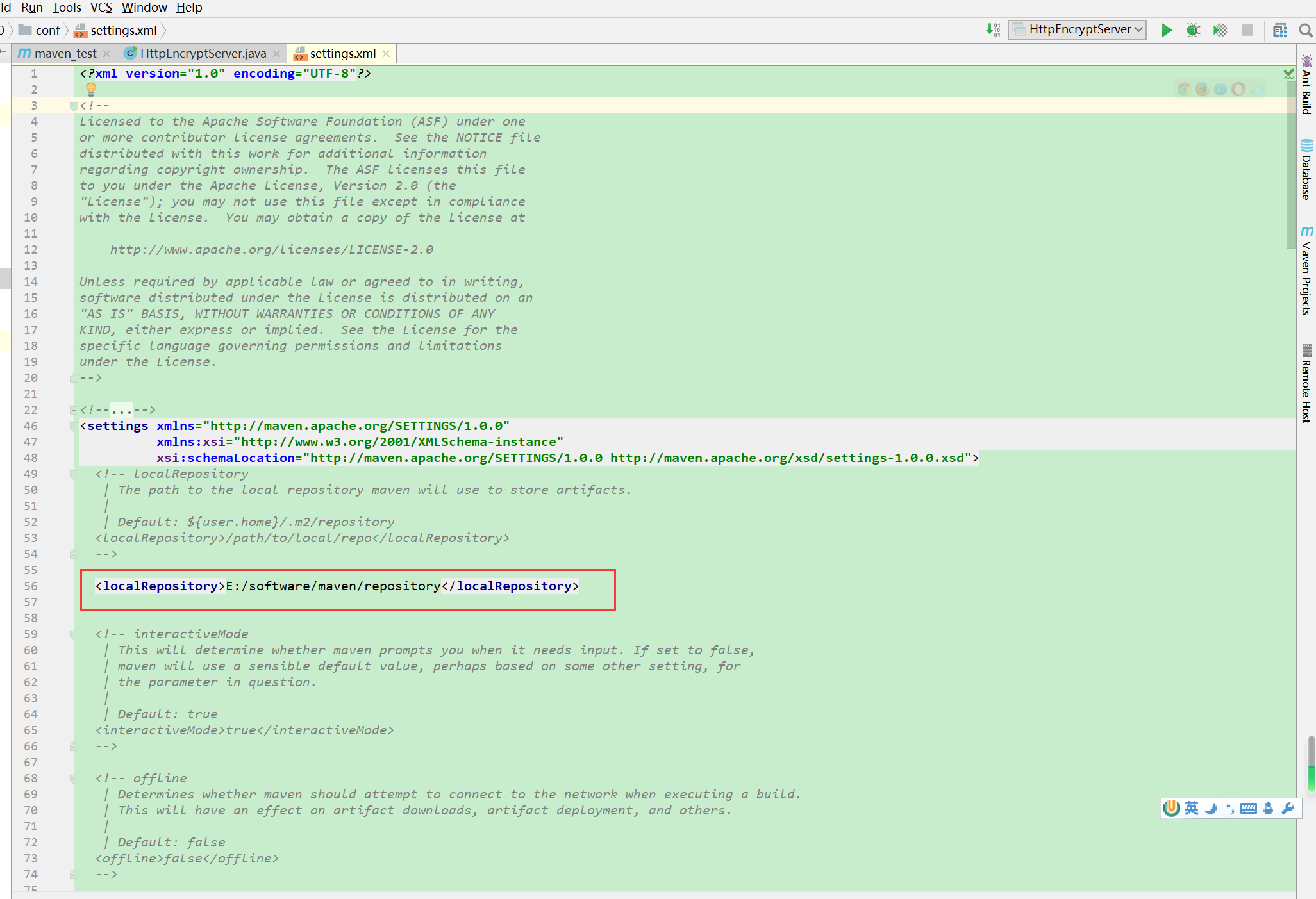
配置jdk项目构建(这里以jdk1.8版本举例)
编辑settings.xml文件,在profiles节点(标签) 下添加jdk编译版本 然后保存 配置示例如下:
<profile> <id>jdk-1.8</id> <activation> <activeByDefault>true</activeByDefault> <jdk>1.8</jdk> </activation> <properties> <maven.compiler.source>1.8</maven.compiler.source> <maven.compiler.target>1.8</maven.compiler.target> <maven.compiler.compilerVersion>1.8</maven.compiler.compilerVersion> </properties> </profile>
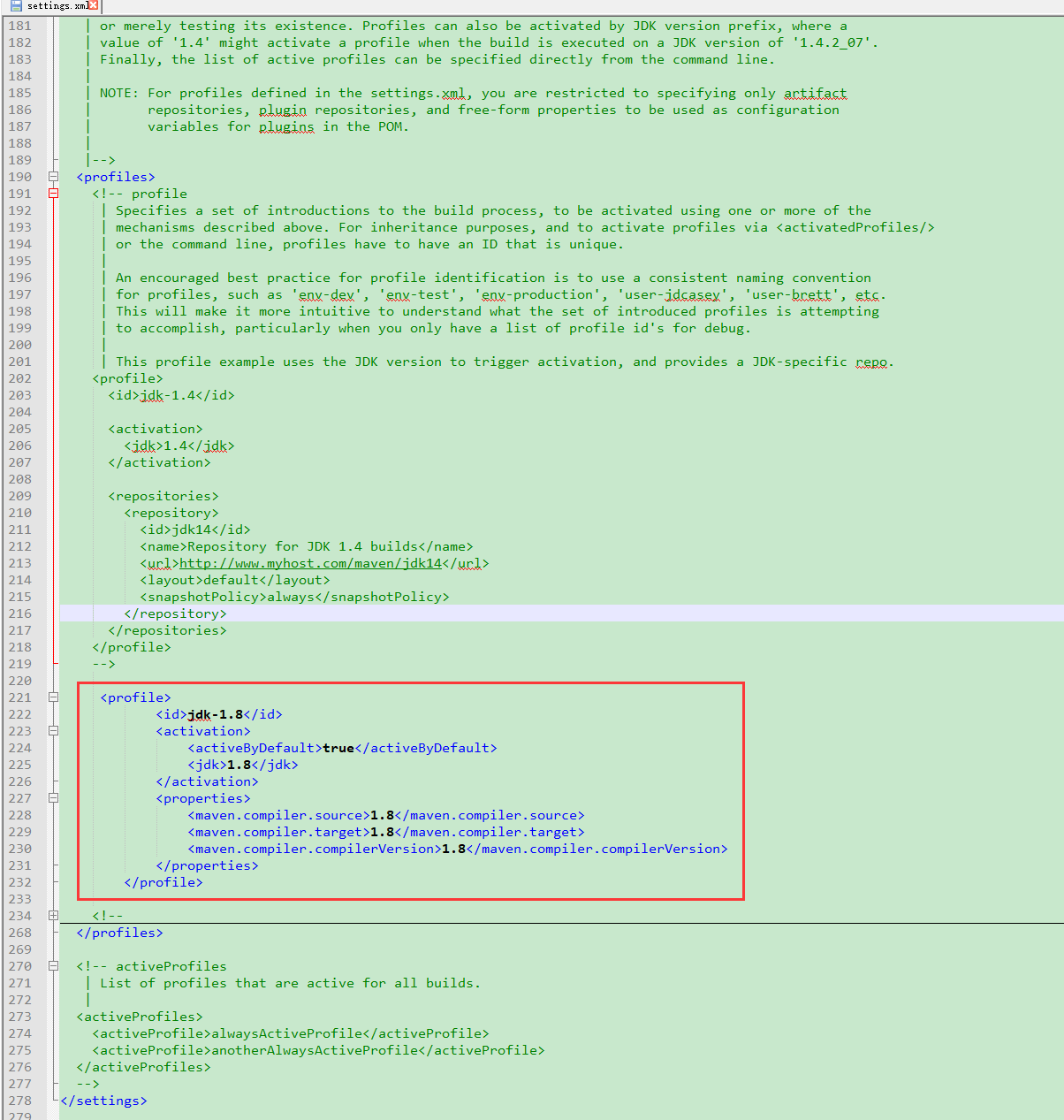
二、IntelliJ IDEA工具的Maven配置
Maven本地仓库准备好后,就是让idea工具中的Maven使用本地配置的Maven仓库。
找到idea的maven的相关设置,需要设置Maven和Runner 如下图所示:
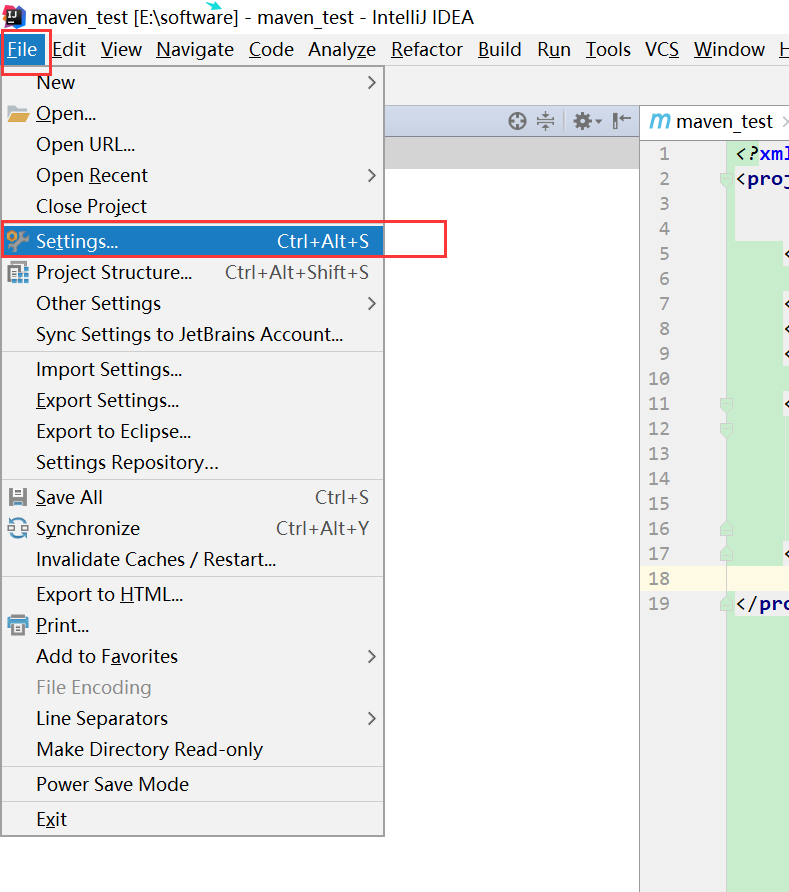
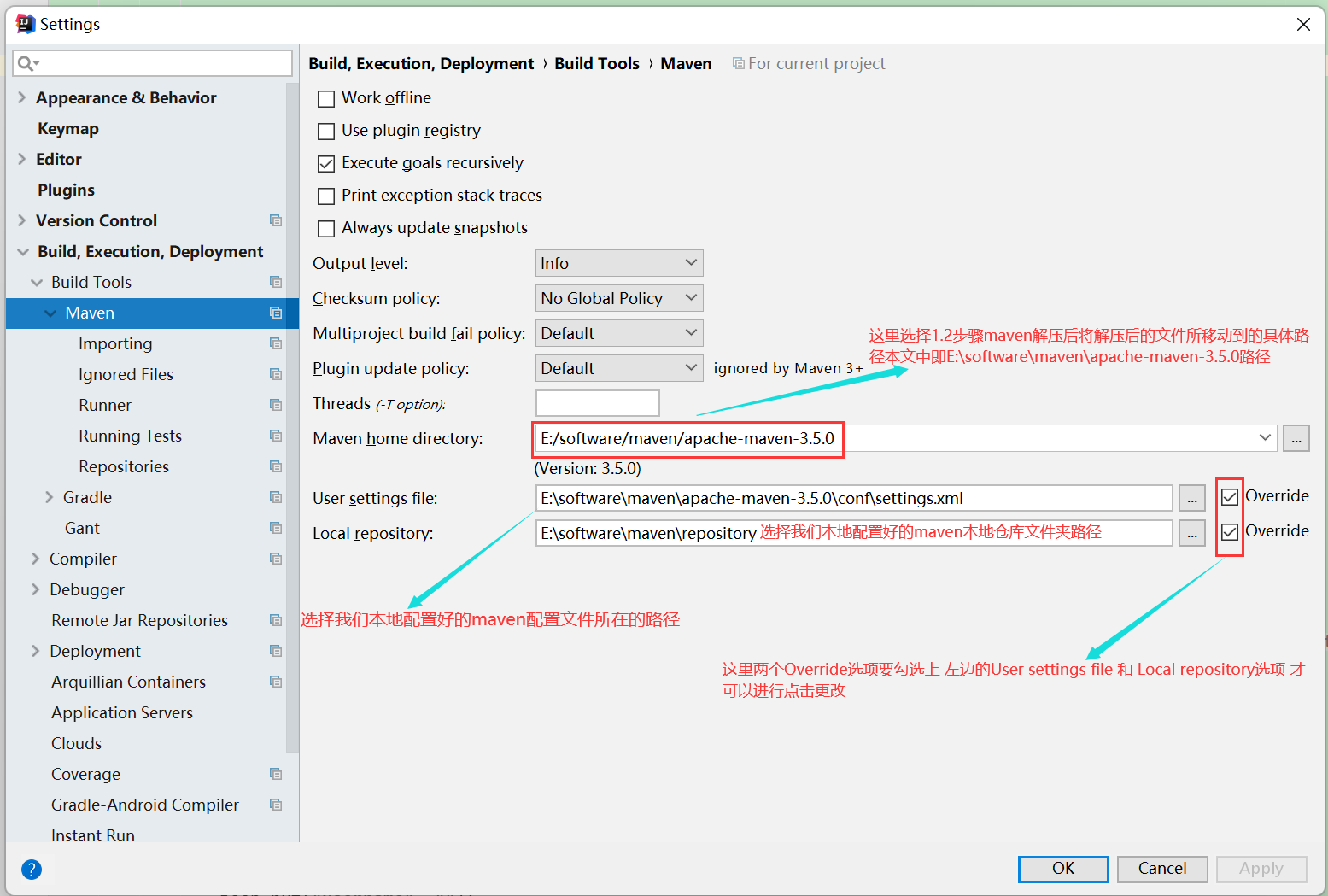
VM options选项的值:-Xms128m -Xmx512m -Duser.language=zh -Dfile.encoding=UTF-8
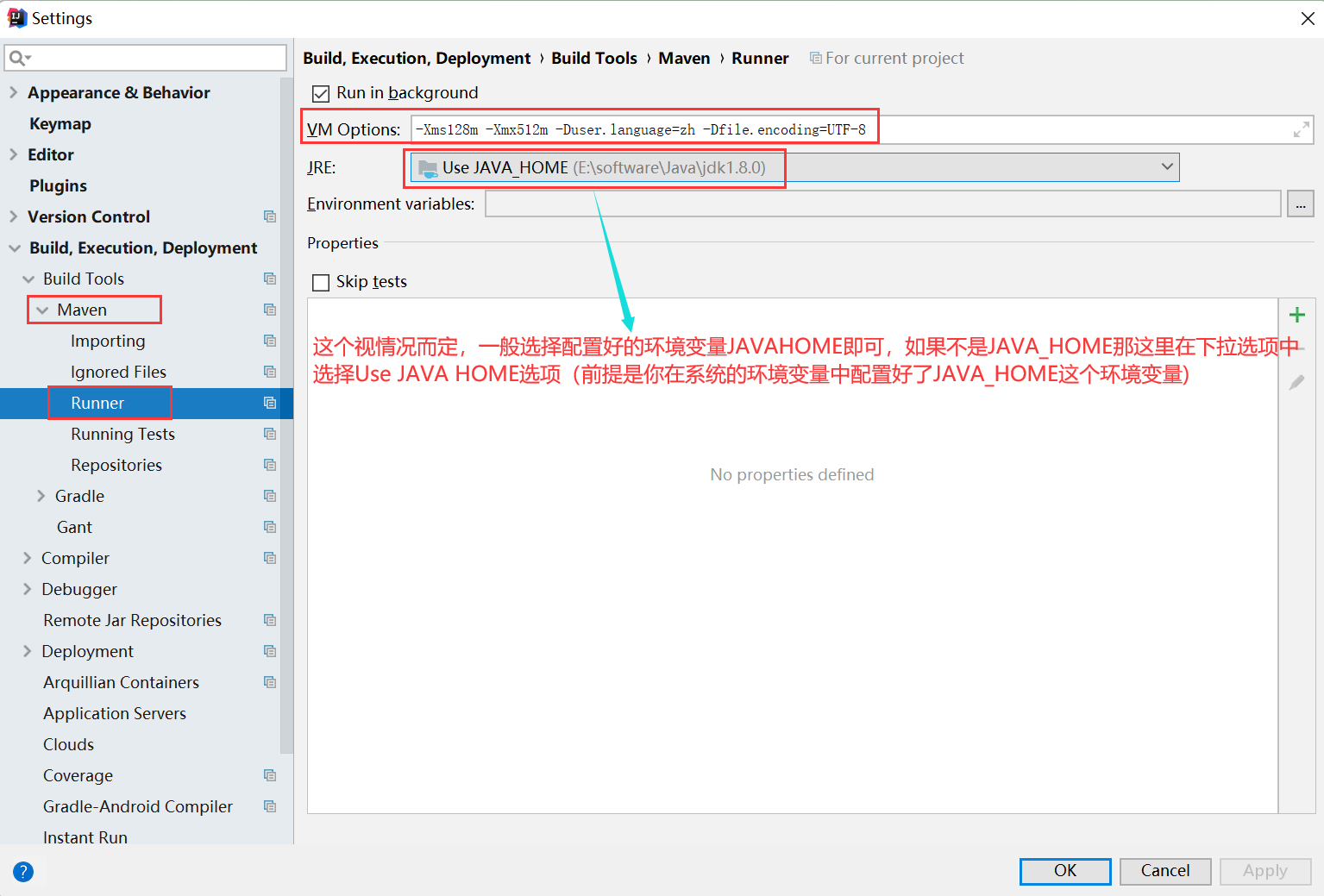
配置完成后,记得保存。
2.2、刷新idea项目中的Maven配置
在idea工具中 再次打开设置 找到Maven设置。找到Repositories(菜单栏中 File->Settings...->Build, Execution, Deployment->Maven->Repositories),更新本地Maven。如下图所示:
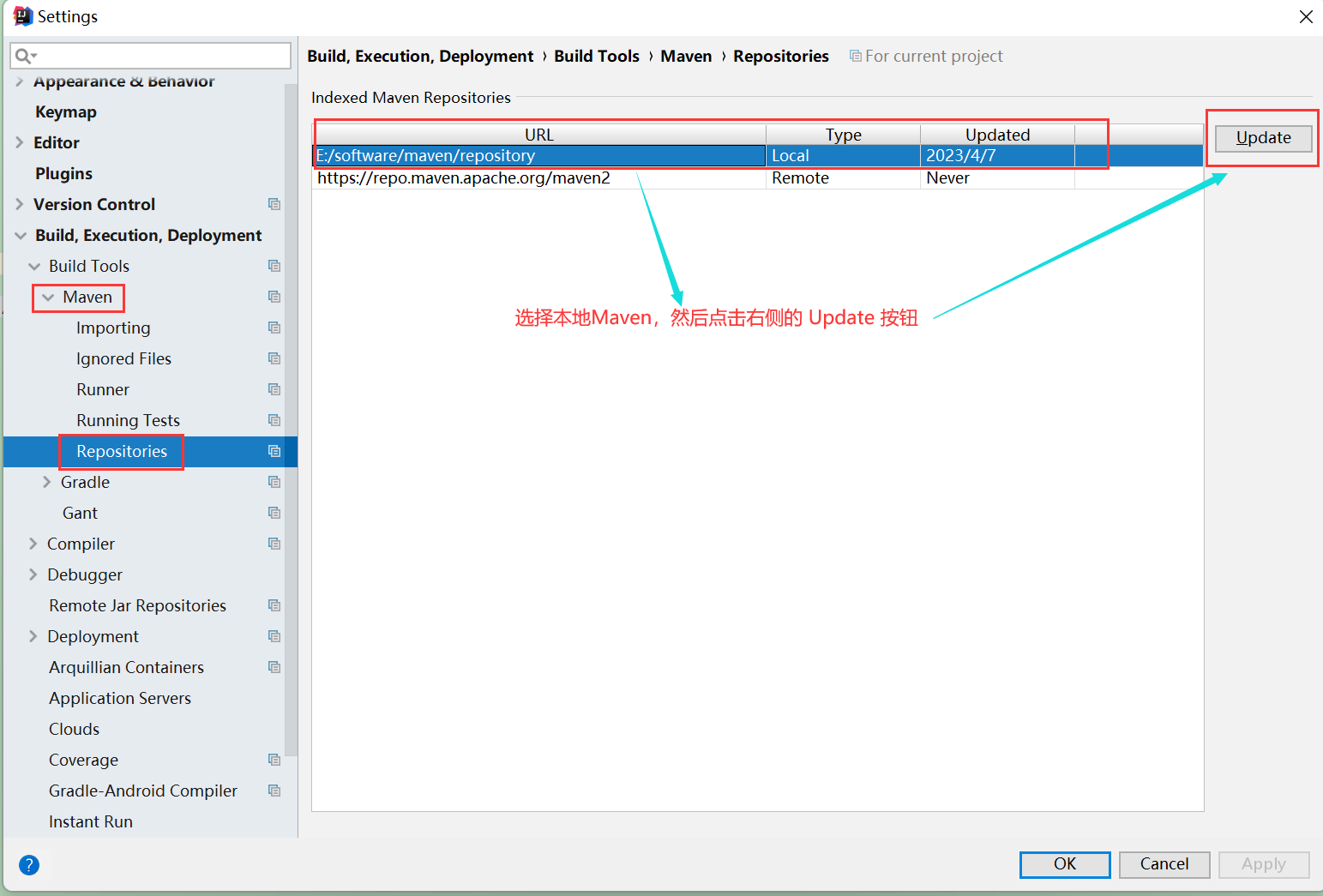
然后保存 这时候 已经可以看到Maven已经在下载项目所需要的相关依赖了,稍等片刻就可以使用了。
如果还是没有开始下载项目所需要的相关依赖库文件 则上一步操作完成后 可以看一下idea右下角是否出现如下图的弹框提示,如果提示 则根据提示 点击相关按钮选项 进行操作即可,如下图所示:
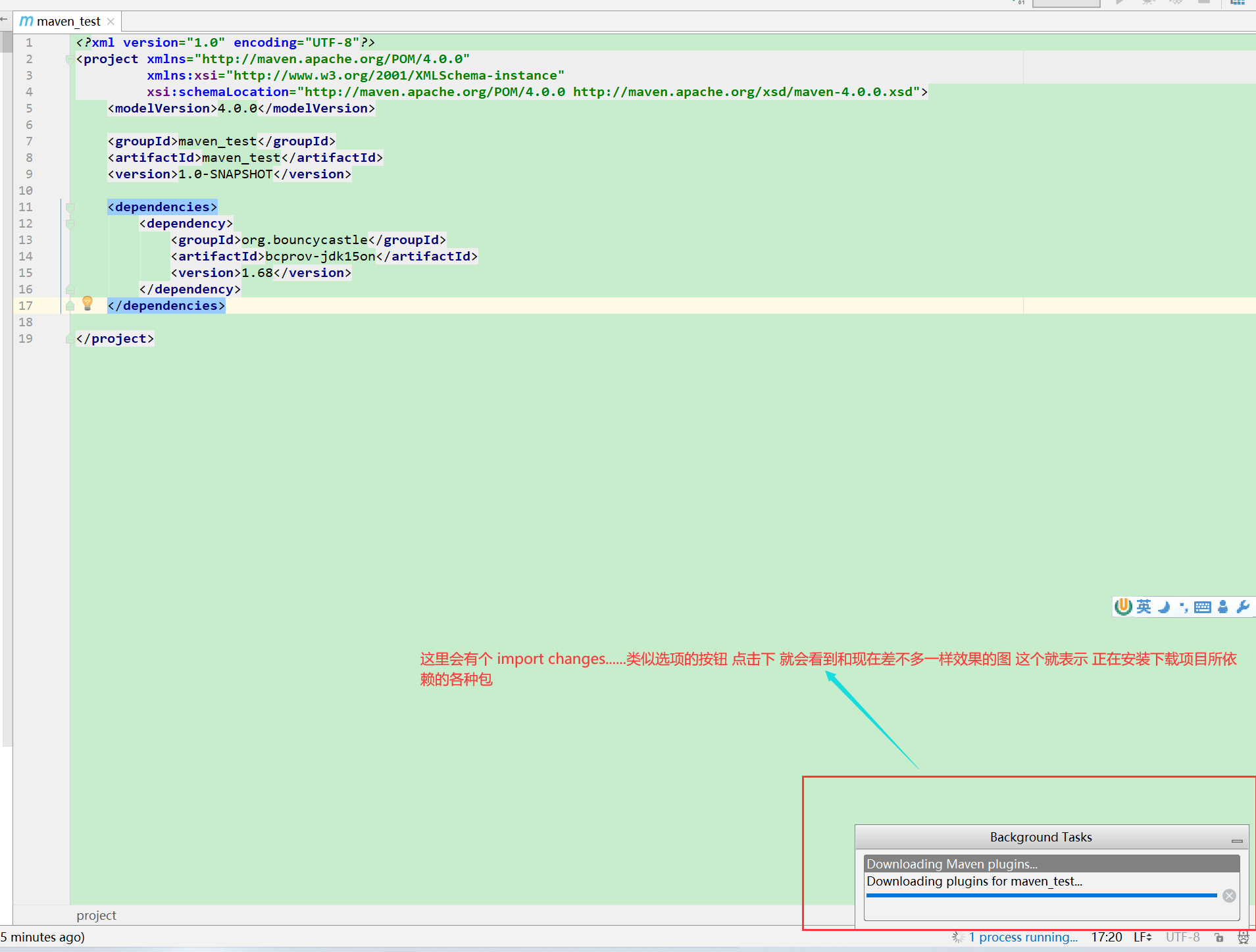
本文全剧终。。。
声明:禁止任何非法用途使用,凡因违规使用而引起的任何法律纠纷,本站概不负责。






精彩评论